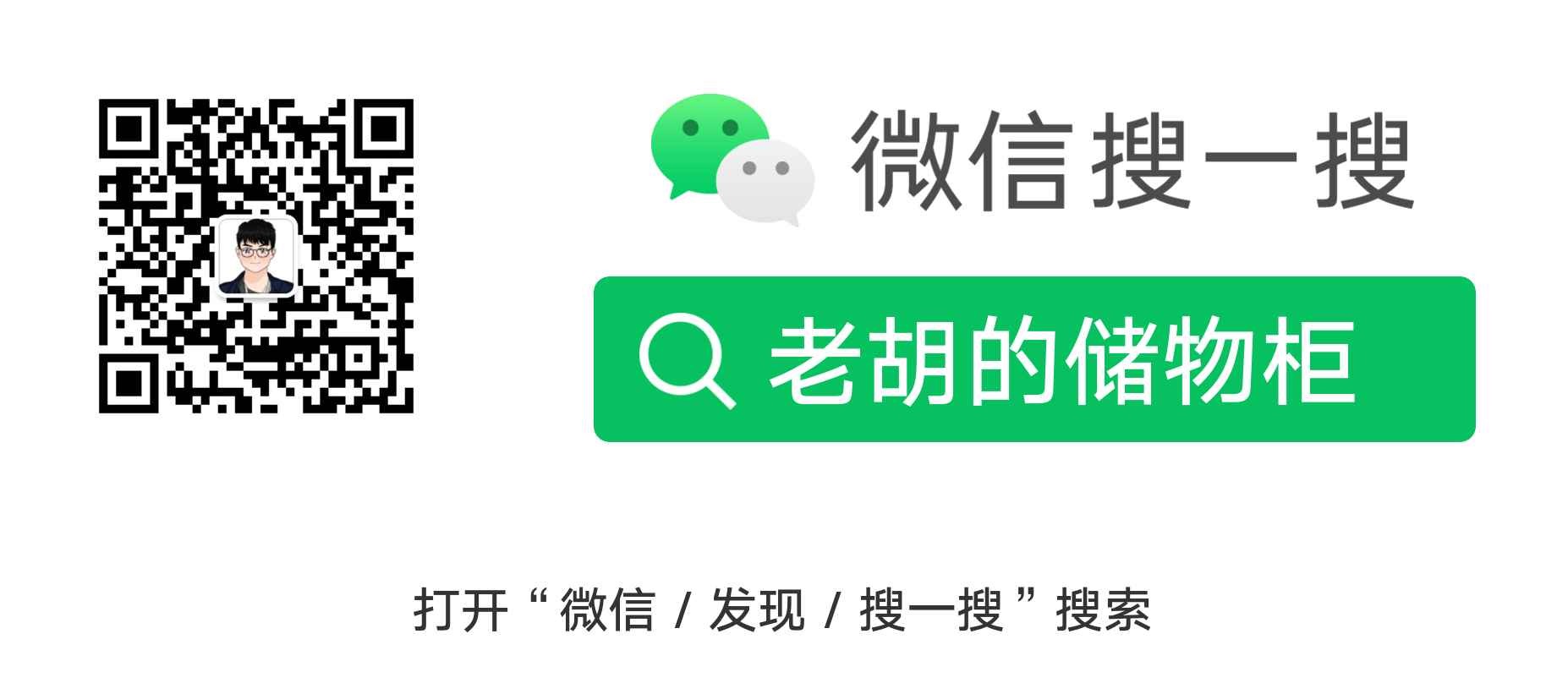快速将网页版简书打造成具有个人特色的简书桌面应用
个人真正意义上第一篇技术博文,从输入到输出,离不开基本的基础积累。
近日对谷歌扩展以及应用很感兴趣,于是研究了下官方文档,特写此文记录一下,若有错误,敬请指教,如需转载,请说明出处。
1.技术需求
怎么用html css javascript这些前端技术来编写一个桌面应用,说到这,不得不说谷歌浏览器这款伟大的产品,其自行开发的V8引擎大大提升了javascript在chrome中的执行效率,甚至可以将谷歌浏览器想象成一个操作系统,而chrome app则是运行在其上的应用。
chrome app开发十分迅速,是一个非常好玩的技术,下面就以网页版的简书为例子,快速将其打造成一个桌面应用,而且还是兼容的呢。
文档以及书籍参考: 官方文档:chrome apps about_apps 参考书籍:Chrome扩展及应用开发
利用谷歌直接将一个网页打造成桌面应用实现起来可谓十分轻松,开发者只需要掌握html css javascript前端技术,再结合官方文档,基本上都能快速掌握。
所以,只要你有基本的html css javascript技术,就可以很快的开发出有自己特色的简述桌面应用。反之,请去百度之,很快就可以基本掌握。
对于本篇文章的目的:快速将网页版简书打造成桌面应用,只需要掌握Webview Tag,便可完成简书的桌面应用。
在进行代码层次的说明之前,先上一张完成后的效果图:
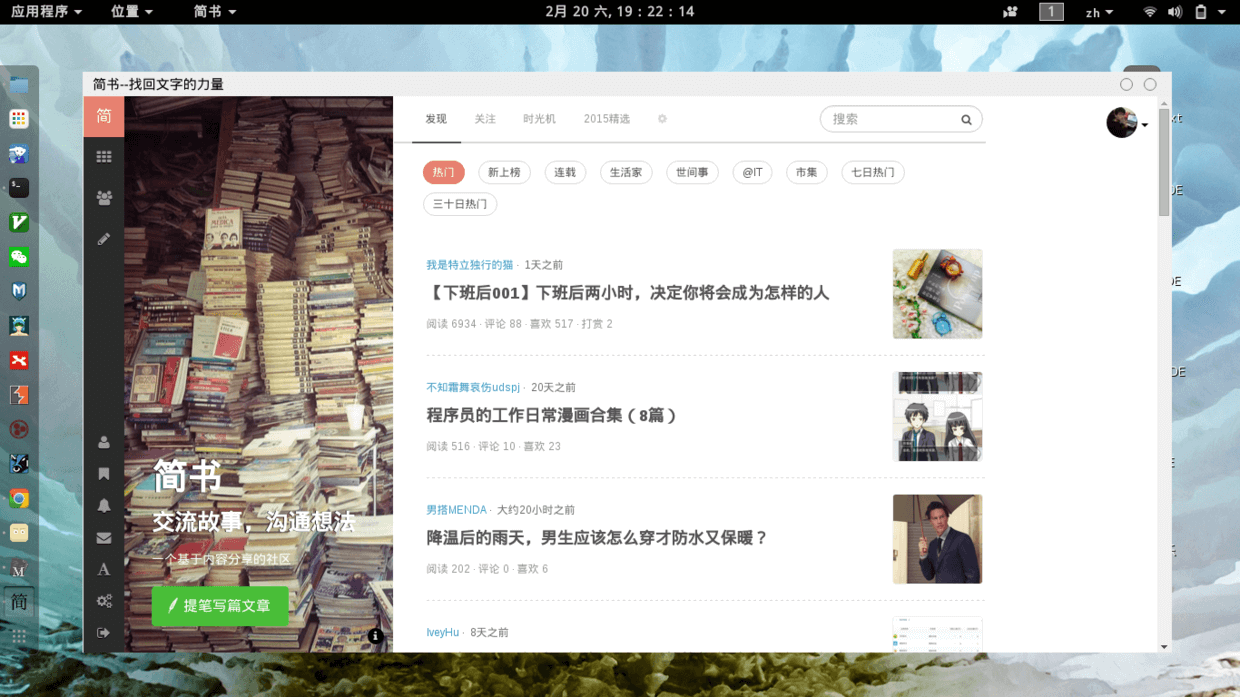
2.应用说明
在编写应用之前,请容我先解释一下chrome app应该包含哪些文件,其由以下部分组成。
- manifest文件将应用的一些信息提供给Chrome:这个应用是?它怎么运行?需要哪些额外的权限?
- background script用来创建一个事件页面然后可靠地管理软件生命周期
- 所有代码必须包含在
chrome app的包内,其中包含html css js以及Native Client模块。- 所有icons和其他有利资源最好也包括在包里面
- **说明:**若想深入了解,可以去看官方文档:chrome apps first_app
知道了这些后,我们就可以看一下代码的目录结构,进行了解,具体再一一说明:
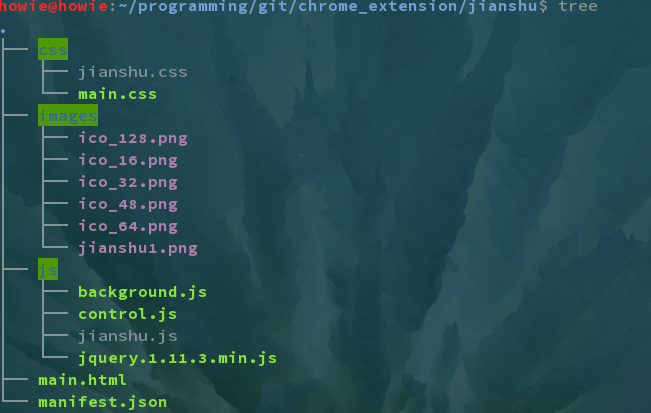
2.代码说明
可以看到图中分别有css/ images/ js/ 文件夹以及main.html manifest.json 文件,不过最主要的是manifest.json main.html background.js这三个文件,下面的叙述也是围绕这三个文件来做讲解。
2.1.manifest.json
manifest.json文件的作用在上面的应用说明中已经解释得很清楚,其实不仅仅是chrome app,谷歌扩展也需要一个json格式的manifest,所以manifest.json文件很重要。
代码如下所示:
|
|
上面字段意思表达地很清楚,我们来看看:
app //Event Page会监听onLaunched事件,随即创建窗口,应用介绍有说这个作用,这里意思是app下面的background域会通过js/background.js创建窗口。
manifest_version //整数表示文件自身格式的版本号,按照这个写就好了
name //应用名称
version //版本号
其他都是某字段对应的意思,这里不一一解释
如果你想更加详细地了解,我不会说360全部都翻译了谷歌的官方文档,请移步manifest详细说明。
2.2.main.html
定义好manifest.json文件之后,现在浏览器知道了我们的应用叫什么,怎么运行的,需要哪些额外的权限。
那么,应用启动后,应用会通过Event Page监听onLaunched事件,然后创建一个窗口,那么窗口显示什么界面呢?这个界面就是main.html文件。
这个界面主要看开发者的心情,想怎么写就怎么写,但是不要忘了引入background.js文件,其作用下面再说。
代码如下所示:
|
|
main.html文件里面的代码结构十分简单,这个界面可以分为三个部分,标题、控制按钮(关闭以及最小化)、webview显示的主体内容部分,当该窗口显示之后,若想对窗口进行样式上的修改,可以加一个 css文件,我这里是这样定义的:
|
|
好了,窗口的样式大概写出来了,下面要做的就是怎么将这个页面作为窗口显示出来,这就要看background.js文件了。
2.3.background.js 简单来说,background.js会指定应用启动是创建的窗口,上代码:
|
|
通过注释就会明白这段代码的意思,现在,我们的应用就已经创建完成了,我们可以看看界面是什么样子了。
不过在这之前,我们先要将应用加载到谷歌浏览器中,请打开谷歌浏览器,地址栏输入chrome://extensions/,打开开发者模式,点击加载已解压的扩展程序...,最后加载你创建的应用包,加载成功后如下所示:
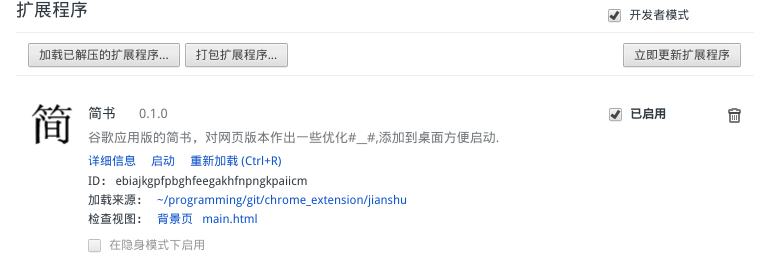
点击启动后,请看:
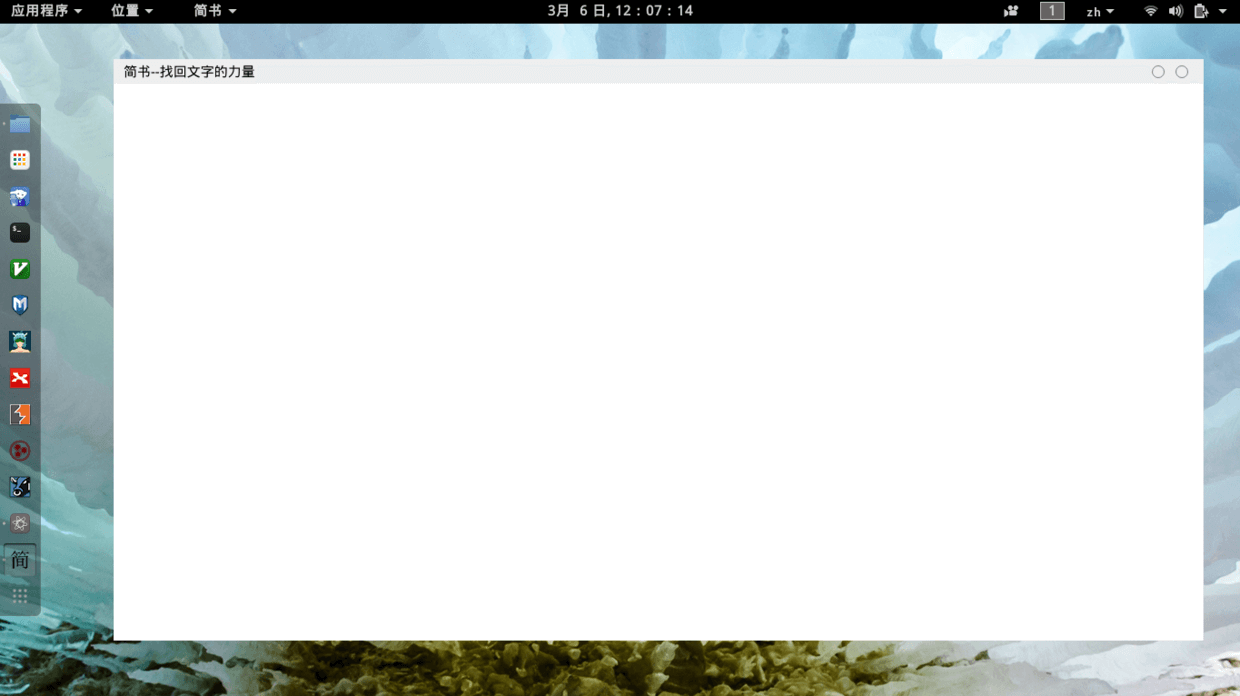
main.html很好地显示出来了,其中标题(简书–找回文字的力量),两个控制按钮,中间一大快空白部分(空白部分是即将显示的主题内容)都是我们刚才定义的。
现在我们就差最后一步就可以完成这个简书桌面应用了,就是利用Webview Tag调用简书网页页面,将其显示在main.html的<webview id="web_content"></webview>中,我将具体代码写在了js/control.js中,如下:
|
|
完成后界面是这样的:
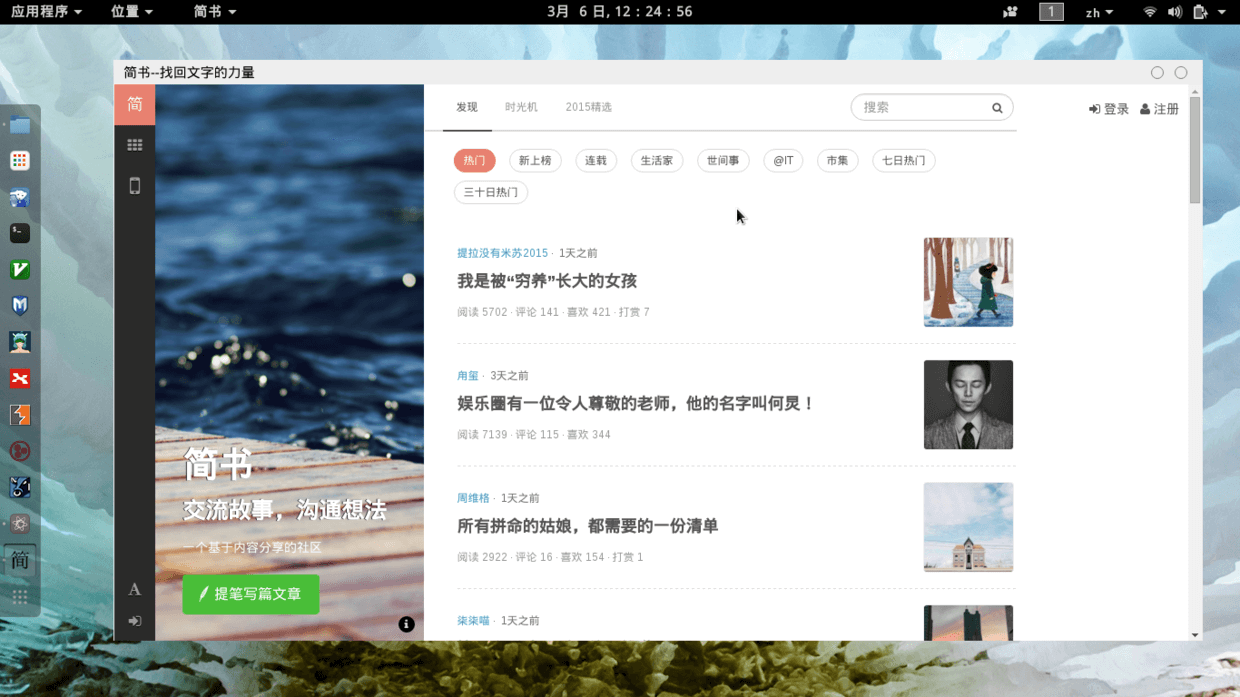
2.4.增加自己的特色 到了这一步,恭喜你,你已经可以自己打造一个桌面应用了,到此,我们的简书桌面应用已经可以运行,我们现在要做的就是收尾工作,既然都已经将网页版本的简书都放进了我们的webview标签之中,那么我们为何不写一些自己想要的样式呢?
在control.js文件中,我们分别引入了js/jquery.1.11.3.min.js js/jianshu.js css/jianshu.css文件,那么它们是干什么的呢,这些文件可以在简书页面加载时候一同加载进去,让我来演示一下就明白了。
比如说,在上面的图中左侧有个手机按钮来提示下载简书app,但是我已经下载了不想再看到,所以我可以写个js将其隐藏掉,将代码写在js/jianshu.js里,审查元素,知道其class是:ad-selector,所以可以这么写:
|
|
我们可以来看看效果:
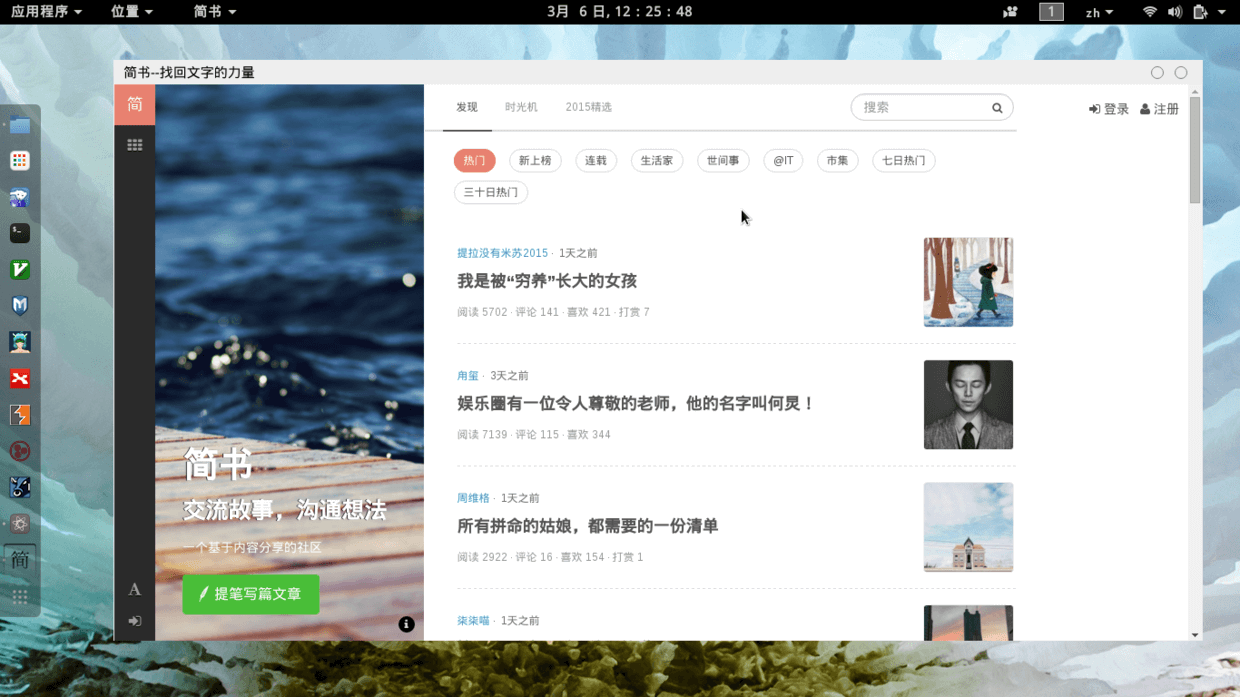 怎么样,还不错吧,同样的,如果你对简书布局有什么想改动的地方,可以将
怎么样,还不错吧,同样的,如果你对简书布局有什么想改动的地方,可以将css代码写在 css/jianshu.css中,好了,现在简书桌面应用已经打造完成了,只要将这个应用移动到你的桌面,就可以和使用其他应用一样使用了,而且兼容所有平台,当然前提是你得有谷歌浏览器。
3.总结
终于,我们将网页版简书打造成了桌面版,是不是非常方便,总结来看就是我们先定义 manifest.json文件,告诉浏览器我们编写的应用是什么,怎么启动什么的,然后再定义启动页面main.html,最后background.js将其作为窗口调用。
这样一个桌面应用就完成了,如果要进行修改,可以利用webview进行引入css js文件,就如同js/control.js引入的js/jianshu.js css/jianshu.css文件,就是这样。
4.源码
github地址 chrome_extension 谷歌商店 下载地址
有兴趣的可以试试,谢谢。
5.更新
针对简书新版进行了更新,支持全屏,更好的写作体验。
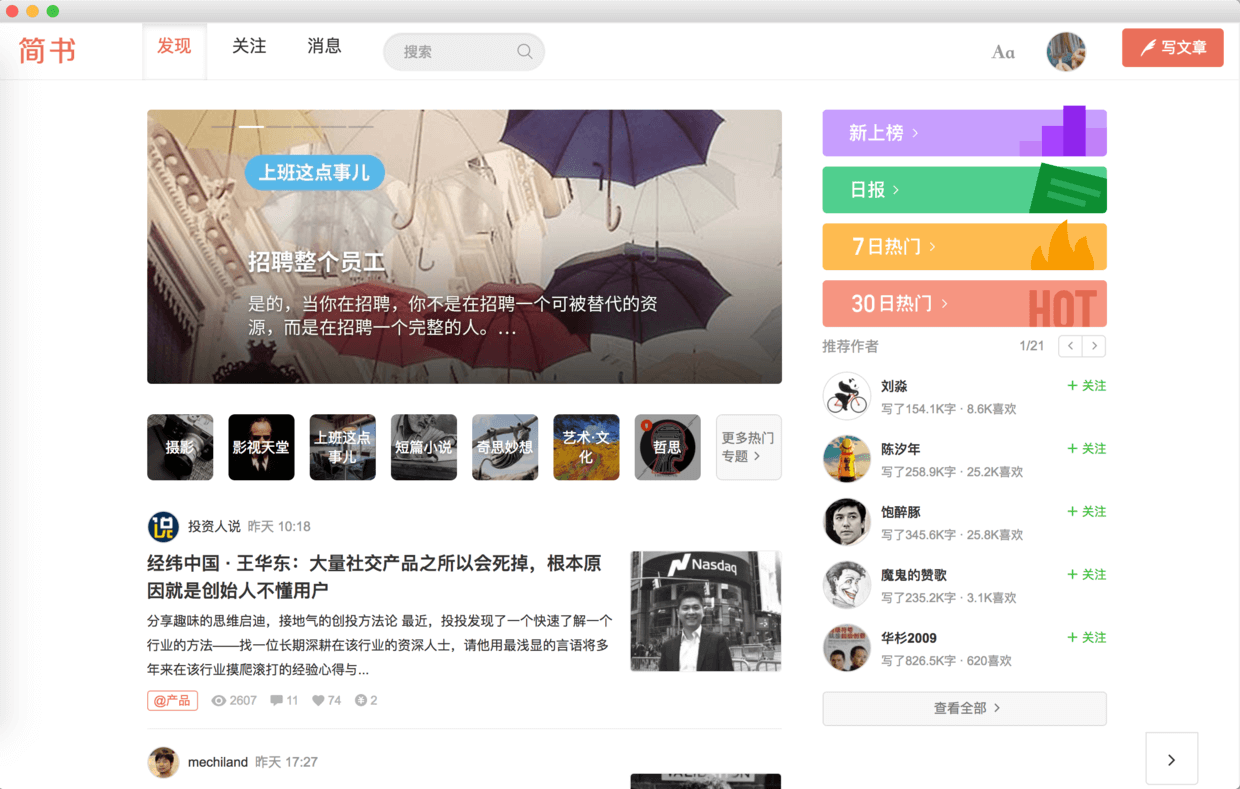
- 原文作者:howie.hu
- 原文链接:https://www.howie6879.com/post/2016/01_build-jianshu-app-with-chrome/
- 版权声明:本作品采用知识共享署名-非商业性使用-禁止演绎 4.0 国际许可协议进行许可,非商业转载请注明出处(作者,原文链接),商业转载请联系作者获得授权。